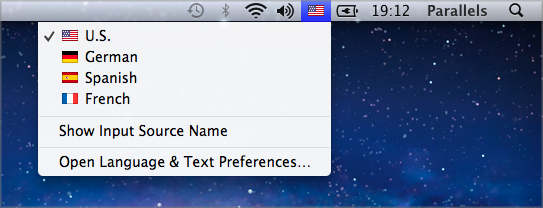Visualizza e modifica la lingua di input di Windows in macOS
Durante l'utilizzo di Windows o un'applicazione Windows, Parallels Desktop mostra la lingua di input impostata su Windows nella barra dei menu di macOS. Tale caratteristica potrebbe essere utile durante l'utilizzo di Windows in Coherence quando il desktop del SO guest è nascosto.

Quando passerai a Mac, la lingua di input nella barra dei menu di macOS cambierà di nuovo nella lingua che era stata impostata prima di iniziare a utilizzare Windows.
Affinché questa caratteristica funzioni correttamente, Parallels Tools devono essere installati e in Windows e macOS devono essere disponibili le stesse lingue di input. Per imparare ad aggiungere lingue di input, consultare le risorse di aiuto per tali sistemi operativi.
Cambia la lingua di input di Windows nella barra dei menu di macOS
Per cambiare la lingua di input di Windows nella barra dei menu di macOS:
- Fai clic su Windows o un'applicazione Windows per renderla attiva.
- Scegli la lingua che ti interessa dal menu Input disponibile nella barra dei menu di macOS.
Se il menu Input non è disponibile nella barra dei menu di macOS, puoi visualizzarlo mediante la seguente azione:
- In macOS, scegli menu Apple > Preferenze di Sistema e fai clic su Lingua e testo .
- Fai clic su Sorgenti di input .
- Nella barra laterale seleziona la lingua o lingue che desideri usare.
- Seleziona Mostra menu input nella barra dei menu .